Co je komprese datového toku a jak zkomprimovat datový tok vašeho souboru
V dnešní době mnoho lidí vytváří video obsah pro obchodní i osobní účely. Vytváření videoobsahu bylo účinným nástrojem marketingových strategií. Ale stejně jako ostatní videoobsah musí být kvalita vašeho videa vysoká, aby přilákala klienty nebo diváky. Mnoho lidí si však myslí, že klíčem k vysoce kvalitnímu videu je pouze rozlišení. Datový tok vašeho videa je také zodpovědný za kvalitu vašeho videa. Pokud tedy chcete vědět, jaký Bitrate a komprese bitrate jsou, pokračujte ve čtení tohoto příspěvku.
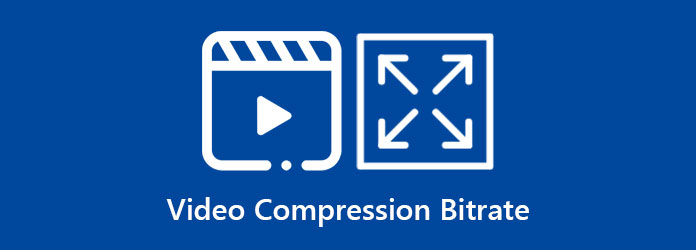
Část 1. Co je to bitová rychlost videa
Přenosová rychlost je jedním z faktorů, který ovlivňuje kvalitu vašeho videa, a má obrovský rozdíl v kvalitě vašeho videa. Jakmile bude přenosová rychlost vašeho videa vysoká, bude také skvělá kvalita vašeho videa. Naopak, když je datový tok vašeho videa nízký, budete mít video nízké kvality.
Ale co je to bitrate videa? Datový tok videa je kvalita, ve které se video přenáší a měří v bitech za sekundu. Datový tok videa není kvalita videa, ale definuje požadovanou frekvenci pro vysílání videa na jiných platformách. Datový tok videa závisí na rozlišení vašeho videa a rozlišení videa se dodávají v různých předvolbách. Níže uvidíte přenosové rychlosti odpovídající rozlišení videa.
- 1. 720p = 1,200–4000 kb/s (kilobitů za sekundu)
- 2. 1080p = 4000–8000 kb/s (kilobitů za sekundu)
- 3. 1440 (2k) = 30 Mbps (megabitů za sekundu)
- 4. 2160 (4k) = 15 Mbps (megabitů za sekundu)
- 5. 8k = 47 Mbps (megabitů za sekundu)
Když to tedy shrnu, vysoká kvalita videa znamená vysoké rozlišení videa. A vysoké rozlišení videa má za následek vysokou přenosovou rychlost videa. Pokud však máte video ve vysoké kvalitě, velikost vašeho videa bude také velká. Ale je lepší mít kvalitní video s velkou velikostí souboru než mít komprimované video s nízkou kvalitou. Ale naštěstí jsme našli způsob, jak můžete komprimovat soubor tak, aby měl menší velikost souboru, aniž byste ztratili jeho kvalitu. Přečtěte si další část a naučte se proces komprese datového toku videa.
Část 2. Jak změnit datový tok videa
Žádné zařízení nemá vestavěný nástroj, který můžete použít ke změně datového toku videa. Existuje však mnoho softwarových aplikací, které si můžete stáhnout a komprimovat soubor. Hledali jsme nejlepší měnič datového toku videa na internetu a našli jsme nejoblíbenější aplikaci. A v tomto díle vás také naučíme, jak změnit bitrate vašeho videa pomocí tohoto ultimátního nástroje.
Tipard Video Converter Ultimate je původně nástroj pro převod videa, který dokáže převádět video a audio soubory. Co je ale na této aplikaci skvělé je, že dokáže změnit i bitrate vašeho videa. Pomocí funkce komprese videa můžete změnit přenosovou rychlost videa a zmenšit tak velikost videa. Kromě toho podporuje všechny formáty souborů, jako jsou MP4, AVI, MKV, MOV, M4V, WMV, WebM a více než 500 dalších formátů. Mnoho začátečníků také preferuje použití tohoto nástroje pro kompresi videa, protože má snadno použitelné softwarové rozhraní.
Kromě toho má mnoho pokročilých funkcí pro úpravy, které můžete použít, včetně kompresoru videa, ořezávání videa, korekce barev, vodoznaku videa a mnoha dalších. Tipard Video Converter Ultimate je k dispozici na všech mediálních platformách, jako jsou Windows, Mac a Linux. Pokud tedy chcete komprimovat datový tok 4K videa, tento nástroj je nejlepší.
Proces komprese datového toku videa 4K pomocí Tipard Video Converter Ultimate:
Krok 1Nejprve si stáhněte soubor Tipard Video Converter Ultimate na vašem zařízení kliknutím na Ke stažení tlačítko níže pro Windows nebo Mac. Po stažení otevřete aplikaci.
Krok 2Pak jděte na Toolbox panelu na hlavním rozhraní softwaru. A pak klikněte na Video kompresor volba.
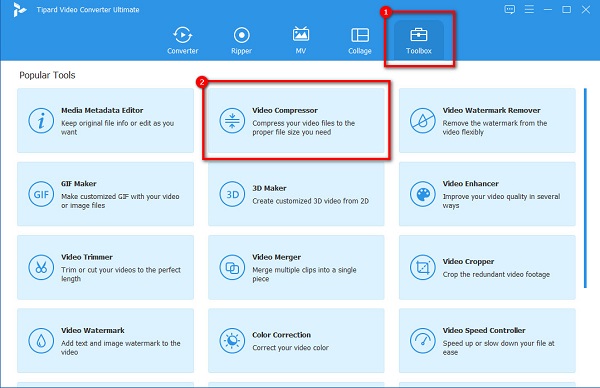
Krok 3Dále přetáhnout video soubor ze složek v počítači a nahrajte video, které chcete komprimovat. Můžete také kliknout na + tlačítko podepsat pro nahrání souborů.
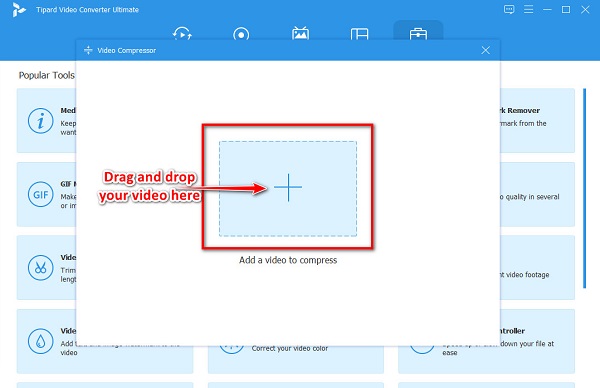
Krok 4Chcete-li změnit datový tok videa, musíte upravit rozlišení. Chcete-li to provést, zaškrtněte šipka nahoru/dolů nebo podržte a přetáhněte posuvníkem na požadované rozlišení. Potom uvidíte, že datový tok vašeho videa bude menší.
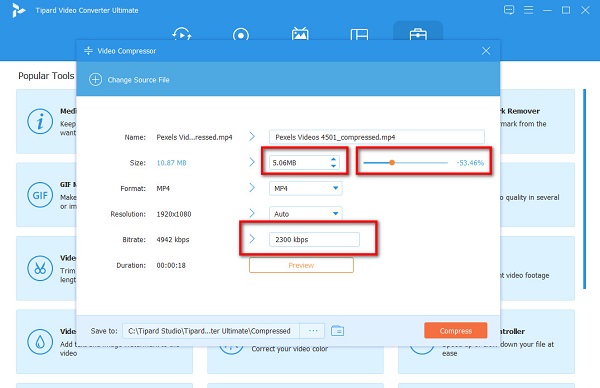
Krok 5Nakonec klikněte na ikonu Komprimovat pro uložení změn provedených v souboru. Kliknutím sem se dozvíte, jak na to komprimovat videa na Androidu telefony.
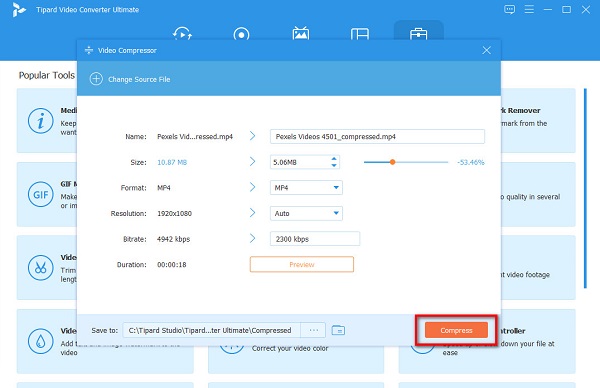
Část 3. Tip: Nejlepší nastavení přenosových rychlostí videa pro různé platformy videa
Výběr nejlepšího nastavení videa pro stránky sociálních médií je nezbytný k přilákání diváků. Proto byste měli znát nejlepší nastavení datového toku videa, která nahrajete na Facebook, TikTok a Vimeo. Nejlepší nastavení videa neznamená, že má nastavení vysoké kvality; musíte také zvážit, jak rychle se bude nahrávat, jeho datový tok a latenci vašeho videa. Předtím si ale nejprve probereme nastavení videa, která potřebujete vědět.
Kvalita videa - je pravděpodobně nejdůležitější nastavení videa pro vaše video. Pokud jde o kvalitu videa, musíte zvážit dvě věci: rozlišení a snímkovou frekvenci. Rozlišení je velikost obrazovky v pixelech. Na druhou stranu, snímková frekvence nebo snímky za sekundu je rychlost, s jakou se na vašem videu zobrazují po sobě jdoucí obrázky. Pokud je snímková frekvence vašeho videa 40 snímků za sekundu, každá sekunda má 40 snímků. V zásadě tedy platí, že čím více snímků má vaše video, tím plynulejší bude vaše video.
bitrate - Vzhledem k tomu, že bitová rychlost je již diskutována výše, probereme o ní jen několik a další informace. Přenosová rychlost jsou data, která jsou odesílána prostřednictvím vašeho videa. Je to ten, kdo přenáší potřebné informace z vašeho videa na platformu, kam se snažíte své video poslat. Preferovaný datový tok videa pro platformy sociálních médií je však nižší než 20 % vaší rychlosti nahrávání.
Nastavení videa pro Facebook
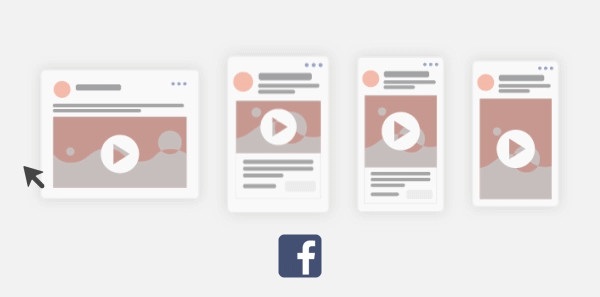
Zde jsou doporučená nastavení videa pro Facebook:
Rozlišení: 1080p (1920 × 1080p)
FPS: 30 snímků za sekundu (snímky za sekundu)
Bitrate: 4000 Kbps (kilobitů za sekundu)
Nastavení videa pro TikTok
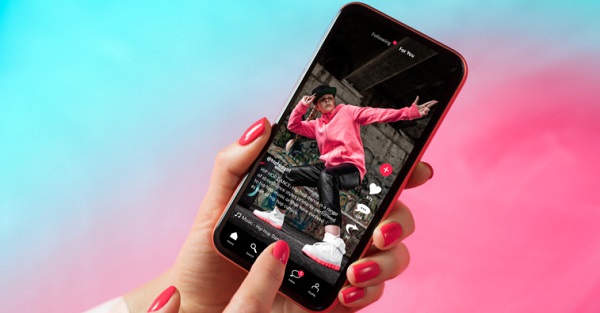
Zde jsou doporučená nastavení videa pro TikTok:
Rozlišení: 1080p (1920 × 1080p)
FPS: 30 snímků za sekundu (snímky za sekundu)
Bitrate: 516 Kbps (kilobitů za sekundu)
Část 4. Nejčastější dotazy o kompresi datového toku
Ovlivňuje komprese datový tok?
Bitová rychlost je založena na velikosti vašeho souboru. Pokud tedy video komprimujete, ovlivní to rozlišení, datový tok a velikost videa.
Co se stane, když je přenosová rychlost vašeho videa příliš vysoká?
Pokud má vaše video vyšší datový tok, budete mít vysoce kvalitní video. Některé počítače nebo připojení k internetu však nedokážou zpracovat videa s vysokým datovým tokem. Vysoký datový tok navíc nemusí nutně znamenat lepší kvalitu obrazu.
Co je to dobrý datový tok videa?
Dobrý datový tok videa je alespoň 5 Mbps pro 720p videa, 8 Mbps pro 1080 videa, 16 Mbps pro 1440p videa a 34-35 Mbps pro 4K videa.
Proč investovat do čističky vzduchu?
Nyní, když všichni znáte potřebné informace o bitrate a komprese bitrate, doufáme, že víte, jak je důležité komprimovat datový tok vašeho videa. Přestože komprese datového toku ovlivní kvalitu videa, zkomprimuje také velikost vašeho souboru. Pokud tedy chcete video komprimovat snadno a rychle, použijte Tipard Video Converter Ultimate nyní.







